- Recuperação de Dados
- Recuperação de Dados do Android
- Recuperação de dados do iPhone
- Recuperação de dados para PC
- Reparação do Sistema iOS (ReiBoot)
- Reparação do sistema Android (ReiBoot)
Atualizado por Beatriz Em May 18, 2022, 5:44 pm
Quando mudamos de emprego, a empresa original geralmente toma a iniciativa de excluir nossas caixas de correio de trabalho usadas com frequência. Depois que a caixa de correio é excluída, o triste é que todos os nossos contatos de e-mail em nossos iphones são excluídos junto com o e-mail.
O motivo específico é que esses contatos de e-mail foram mantidos na conta de e-mail usada pela empresa original em vez do iPhone. Nesse caso, se a conta de e-mail antiga for excluída e não puder ser logada, os contatos não serão encontrados.
Perder o contato com familiares, ex-colegas e pessoas importantes pode ser uma coisa assustadora, e pode ser um incômodo restaurar contatos de e-mail/gmail para iphone. Mesmo assim, ainda precisamos de algumas formas possíveis de recuperar esses contatos importantes. Como recuperar contatos perdidos no iPhone após excluir a conta de e-mail de trabalho? A Recuperação de dados do iPhone é o nosso programa de recuperação de contatos recomendado neste artigo.
Quando você perde contatos importantes, seu primeiro instinto é verificar seu backup do iCloud e recuperar os contatos perdidos do backup? Recuperar contatos perdidos do iPhone do iCloud após excluir uma conta de e-mail de trabalho é completamente impossível pelos seguintes motivos:
1. Os contatos de e-mail não são sincronizados com o iCloud. Quando você exclui sua conta de e-mail de trabalho e descobre que seus contatos estão ausentes, todos os seus contatos de e-mail são, na verdade, salvos em sua conta de trabalho. Na verdade, você não pode encontrar essa parte dos contatos perdidos nos "Contatos" que você exportou através do iCloud.com. O iCloud restaura apenas os contatos acessados diretamente pelo próprio dispositivo iPhone.No entanto, você não pode encontrar os contatos perdidos nos "Contatos" exportados pelo iCloud.com. O iCloud simplesmente restaura os contatos salvos pelo próprio iPhone.
2. Os contatos de e-mail não são copiados para o iCloud.Como o iCloud não pode fazer backup de dados armazenados na nuvem de e-mail, os contatos em sua conta de e-mail (Gmail, Exchange, Outlook etc.) não serão incluídos no backup do iCloud. Se os e-mails antigos forem excluídos, não há como recuperá-los dos backups do iCloud.
Resumindo, não importa o que você faça para tentar recuperar contatos de e-mail do iCloud, não vai funcionar. Não funcionará para recuperar dados de outros aplicativos na nuvem.
Mas não se desespere - temos outras opções aqui para ajudá-lo. Você só precisa verificar as opções abaixo.
A maneira mais rápida e fácil de recuperar os contatos que você perdeu devido à exclusão de seu e-mail de trabalho é adicionar novamente a conta de e-mail ao seu iPhone, mas somente se sua empresa original permitir que seu endereço de e-mail continue sendo registrado (esta possibilidade geralmente é muito pequeno). Se a caixa de correio não puder ser acessada, essa opção não é para você, você precisa ver a próxima opção.
Se sua caixa de correio ainda puder ser usada, você poderá recuperá-la seguindo as etapas abaixo:
1. Vá para o aplicativo "Configurações" no seu iPhone, role para baixo até "Contatos" e toque nele. 2. Clique em "Conta" > "Adicionar conta".

3. Quando a interface para adicionar conta do iCloud, conta do Microsoft Exchange, Gmail, conta do Outlook, etc. for exibida. Tudo o que você precisa fazer é adicionar o tipo de conta de e-mail que você usou para adicioná-lo.

4. Digite o endereço de e-mail e a senha para adicionar novamente a conta, você pode ver o contato reaparecer na lista de contatos.
Se você não conseguir mais fazer login na sua conta de e-mail antiga, outra maneira de recuperar contatos de e-mail perdidos é usar o backup do iTunes. A premissa é que você tenha um backup. Se não houver dados de backup, consulte a opção 3.Se você tiver um backup, poderá recuperar contatos perdidos do iPhone do iTunes seguindo estas etapas.
Opções do MacOS Catalina (10.15) ou posterior:
Se você tiver um Mac com macOS Catalina (10.15) ou versões posteriores, poderá usar o Finder para recuperar seus contatos. E a restauração do Finder é semelhante à restauração do iTunes.
1. Conecte o iPhone ao Mac com um cabo USB e inicie o Finder. 2. Encontre seu iPhone no menu à esquerda. 3. Selecione "Geral" e clique em "Restaurar backup" para realizar a operação de restauração.

Versões do MacOS Mojave 10.14 e abaixo para Windows PC ou Mac:
1. Conecte o iPhone ao computador com um cabo USB e abra o iTunes. 2. Toque no ícone do iPhone no canto superior esquerdo. 3. Selecione "Resumo" e clique em "Restaurar backup" à direita. 4. Selecione o backup mais recente no iTunes para restaurar os contatos perdidos. Os "Dados de Backup" devem ser concluídos antes que os dados sejam excluídos. Após selecionar o backup, clique em "Restaurar".Nota: Antes de usar o iTunes para restaurar contatos de e-mail, você precisa desativar o recurso "Encontrar meu iPhone" em suas configurações.

Você pode não precisar restaurar todos os contatos de e-mail de trabalho antigos perdidos no iPhone, e a restauração do iTunes só pode restaurar todos eles e não pode optar por restaurar alguns deles, então você pode usar um programa de recuperação de contatos viável e confiável - Recuperação de dados do iPhone para selecionar diretamente os contatos que você deseja restaurar no seu iPhone. Ou seja, você pode visualizar os contatos excluídos necessários para recuperá-los e recuperá-los seletivamente.
Talvez você não precise restaurar todos os seus contatos de e-mail de trabalho antigos que você perdeu no seu iPhone, mas o iTunes Recovery só pode restaurar todos, não alguns. Enquanto isso, você pode usar o iPhone Data Recovery, um programa confiável de recuperação de contatos, para selecionar os contatos desejados que deseja recuperar diretamente do seu iPhone. Ou seja, você pode visualizar os contatos excluídos que deseja restaurar e restaurá-los seletivamente.
Recursos da recuperação de dados do iPhone:
Restaurar contatos perdidos após excluir a conta de e-mail no iPhone:
Passo 1: Baixe e instale, conecte-se ao seu iPhone e toque para iniciar o aplicativo.
Passo 2: Clique em "Restaurar" na guia Backup do iTunes no software para entrar.

Passo 3: Após selecionar o arquivo de backup, entre no modo de recuperação e selecione o tipo de dados a ser restaurado.

Passo 4: Vá para a próxima etapa e recupere seus contatos de e-mail ausentes no seu iPhone.

Após a conclusão da verificação, você pode selecionar os "Contatos" à esquerda e visualizar os contatos no backup. Selecione os contatos desejados que deseja recuperar e clique em "Restaurar" para recuperar os contatos.

Soluções para recuperar contatos perdidos do iPhone após a exclusão de endereços de e-mail foram apresentadas acima. Há algumas coisas que você precisa ter em mente ao aprender a recuperar para não perder contatos no futuro devido a e-mails excluídos.
Você pode definir a configuração padrão em "Configurações" para salvar novos contatos.

Não é seguro que os contatos pessoais sejam salvos em sua conta de trabalho e recomendamos que você os mantenha em "iCloud" ou "iPhone" em vez de sua conta de trabalho ao criar novos contatos. Método de configuração: Abra o aplicativo "Contatos" no seu iPhone. Clique em "Grupos" no canto superior esquerdo. Selecione "Todos os iCloud" ou "Todos os iPhones" e clique em "Concluído". Crie um novo contato clicando no ícone de adição no canto superior direito.
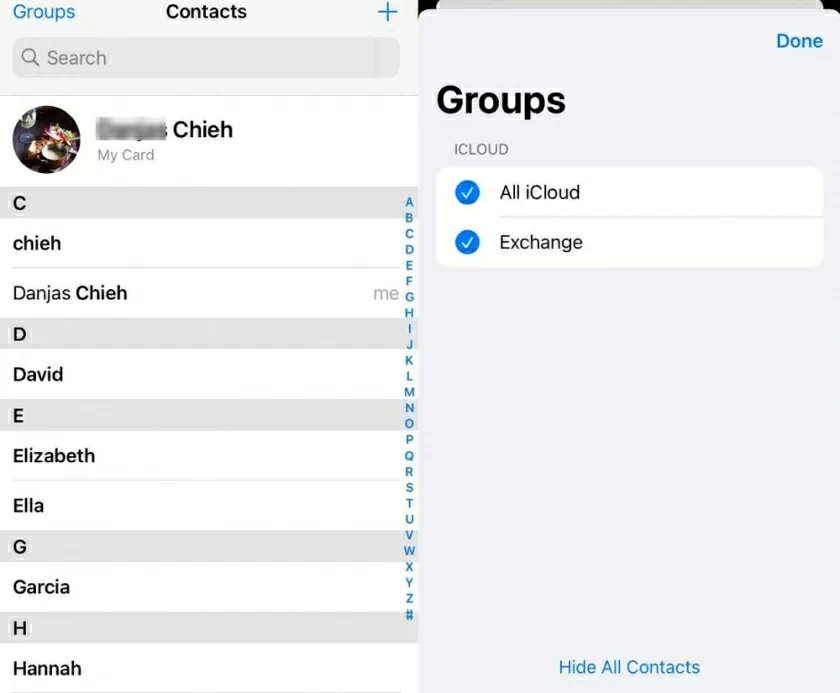
Depois de ter certeza de que sua antiga conta de e-mail de trabalho no seu iPhone será excluída, você precisa fazer um backup para poder recuperá-la se seus contatos forem perdidos. É possível fazer backup do seu iPhone para o iTunes, seu computador ou outro serviço de backup em nuvem (diferente do iCloud).Quando tiver certeza de que sua antiga conta de e-mail de trabalho no seu iPhone será excluída, é uma boa ideia fazer um backup antes disso para que você possa restaurar a partir do backup se os contatos forem perdidos. Fazer backup do seu iPhone para o iTunes, um computador ou outros serviços de backup em nuvem (exceto iCloud) é sensato.
Existem algumas maneiras de recuperar contatos perdidos do iPhone depois de excluir uma conta de e-mail. No entanto, você precisa estar preparado, se o seu iPhone não tiver dados de backup e não puder fazer login no e-mail antigo, nenhuma das três opções acima é adequada, desejo a todos boa sorte e seja capaz de recuperar contatos perdidos após a exclusão de e-mails no seu iPhone.